Hapus Tambah / Putar dengan Opsi dari Menu Konteks Klik Kanan VLC
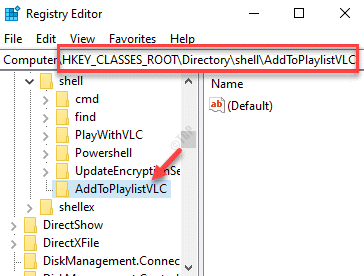
- 1484
- 277
- Darryl Ritchie
Jika Anda bertanya-tanya bagaimana cara menghapus opsi VLC dari menu konteks klik kanan di Windows 10 PC, posting ini untuk Anda. Menu konteks klik kanan di Windows 10 adalah fitur yang berguna yang memungkinkan Anda untuk tidak hanya menggunakan fungsi potongan, salin, tempel, dan hapus dengan cepat, tetapi juga menawarkan pintasan lain untuk mendapatkan cetak, melihat dan memodifikasi properti file, berbagi file atau Buka file dengan alat pilihan Anda dengan mudah. Anda bahkan dapat mengganti nama file, memulihkan sesi sebelumnya atau membuka lokasi file melalui menu konteks.
Namun, saat Anda mulai menggunakan aplikasi yang berbeda, mereka terus ditambahkan ke menu klik kanan dan akhirnya membuat kekacauan. Misalnya, Anda dapat melihat pintasan seperti berbagi dengan Skype, buka dengan Winzip, mainkan dengan VLC Media Player dan/atau tambahkan ke daftar putar VLC Media Player. Meskipun ini bisa berguna bagi beberapa pengguna, itu bisa berantakan bagi yang lain. Oleh karena itu, kami telah menjelaskan beberapa metode di bawah ini yang dapat membantu Anda menghapus opsi VLC dari menu konteks klik kanan di PC Windows 10 Anda.
Metode 1 - Hapus instal dan instal ulang VLC
Metode termudah adalah menghapus vlc dan sekali lagi mengunduh dan menginstalnya kembali tanpa opsi menu konteks.
1 - adil Uninstall VLC
2 - Unduh dan Install VLC lagi.
3 - Saat instalasi, saat Anda mencapai layar Pilih Komponen, hapus centang Menu konteks opsi dan klik Berikutnya.
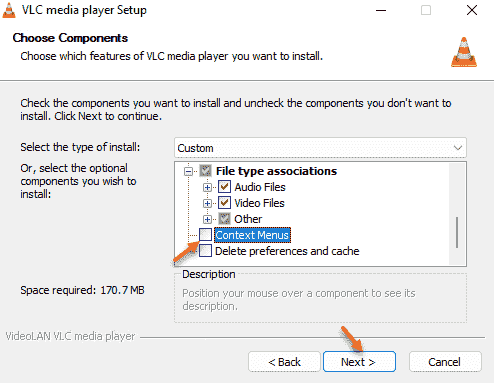
Metode 2 - Cara Menghapus Entri VLC dari menu konteks klik kanan
Langkah 1: tekan Menang + r kunci bersama di keyboard Anda untuk dibuka Jalankan perintah.
Langkah 2: Dalam Jalankan perintah Kotak pencarian, ketik Regedit dan memukul Memasuki untuk membuka Editor Registri jendela.
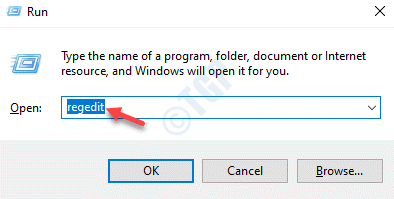
Langkah 3: Dalam Editor Registri jendela, navigasikan ke jalur di bawah ini:
Hkey_classes_root \ direktori \ shell
Sekarang, di bawah Kerang folder di sebelah kiri, pilih AddtoplayListVlc kunci.
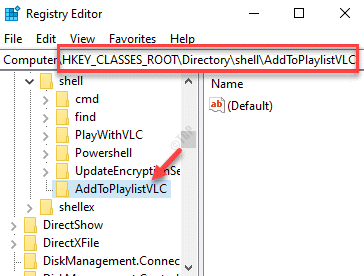
Langkah 4: Sekarang, pergi ke sisi kanan jendela dan klik kanan pada area kosong.
Pilih Baru kemudian Nilai string.
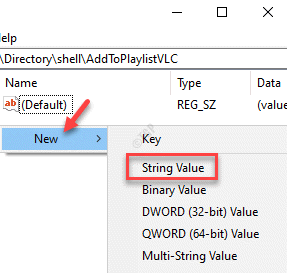
Langkah 5: Ubah nama nilai string baru sebagai Legacydisable.
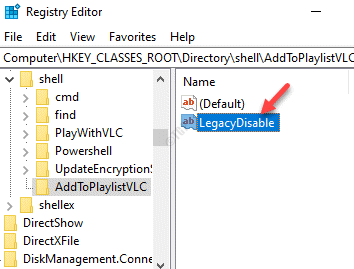
Langkah 6: Sekarang, pilih Playwithvlc kunci di sebelah kiri di bawah Kerang map.
Sekali lagi, pergi ke sisi kanan jendela, klik kanan pada ruang putih, klik Baru kemudian Nilai string.
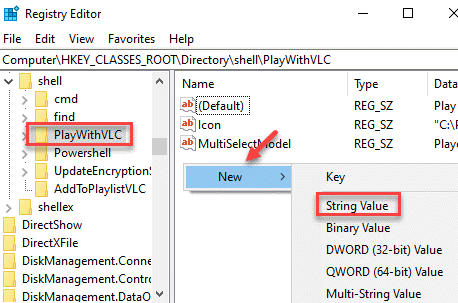
Langkah 7: Selanjutnya, ganti nama nilai string yang baru dibuat sebagai Legacydisable.
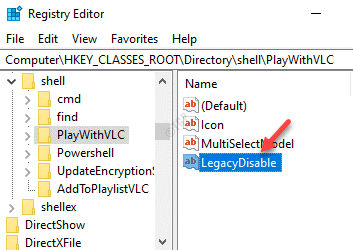
*Catatan - Sebelum Anda melanjutkan untuk membuat perubahan apa pun pada Editor Registri data, pastikan Anda membuat cadangan pengaturan editor registri. Ini untuk memastikan bahwa Anda dapat memulihkan data yang hilang selama proses.
Perubahan diterapkan dengan efek langsung, jadi, Anda sekarang dapat memilih file atau folder di desktop Anda dan Anda tidak boleh melihat opsi VLC di menu konteks klik kanan - Tambahkan ke daftar putar VLC Media Player dan/atau Bermain dengan Daftar putar pemutar media VLC.
Tip bonus
Anda juga punya pilihan untuk menyembunyikan opsi VLC di menu konteks, jika Anda ingin menggunakannya sesekali namun, tidak ingin membuat menu klik kanan berantakan. Misalnya, opsi VLC hanya akan terlihat saat Anda menekan dan menahan Menggeser Kunci pada keyboard Anda dan klik kanan pada file atau folder secara bersamaan . Namun, fungsi ini perlu diaktifkan melalui editor registri. Mari kita lihat caranya:
Langkah 1: Klik kanan di Awal menu dan pilih Berlari.
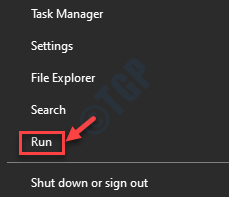
Langkah 2: Ini akan meluncurkan Jalankan perintah kotak.
Di bidang pencarian, tulis Regedit dan tekan OKE untuk membuka Editor Registri jendela.
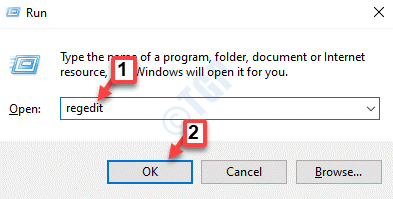
Langkah 3: Salin dan tempel jalur di bawah ini di Editor Registri Alamat bar dan tekan Memasuki:
Hkey_classes_root \ direktori \ shell
Sekarang, di bawah Kerang folder, pilih AddtoplayListVlc Kunci di sebelah kiri.
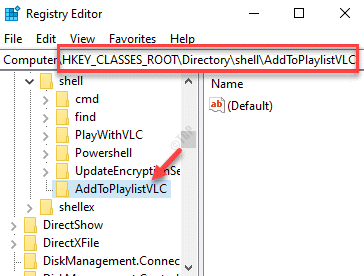
Langkah 4: Selanjutnya, pergi ke sisi kanan, klik kanan pada ruang kosong, pilih Baru > Nilai string.
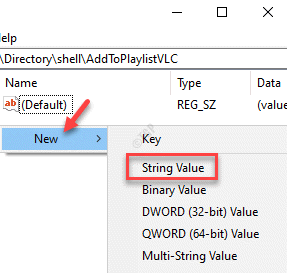
Langkah 5: Ubah nama ini yang baru Nilai string sebagai Diperpanjang.
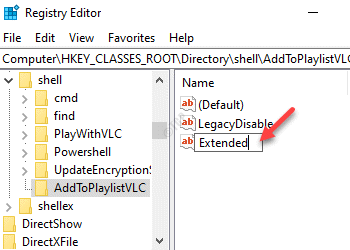
Langkah 6: Sekarang, pergi ke sisi kiri panel dan di bawah Kerang Folder, klik Playwithvlc.
Arahkan ke sisi kanan, klik kanan pada ruang kosong, pilih Baru kemudian Nilai string.
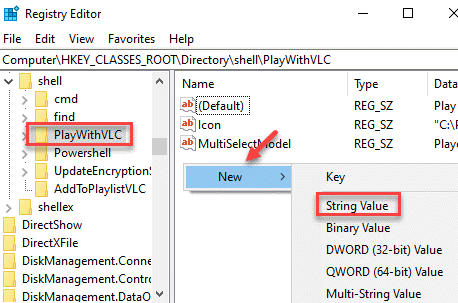
Langkah 8: Sekarang, ganti nama nilai string yang baru saja Anda buat sebagai Diperpanjang.
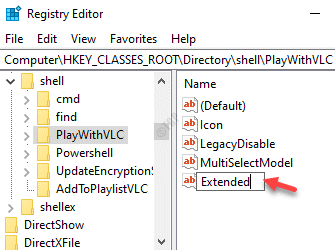
Setelah selesai, perubahan segera diterapkan. Sekarang, opsi VLC hanya akan muncul saat Anda memegang tombol shift dan klik kanan pada file atau folder.
*Catatan - Pastikan untuk membuat cadangan pengaturan editor registri. Sebelum Anda melakukan perubahan pada editor registri, sehingga, jika ada data yang hilang selama proses dapat dipulihkan dengan mudah.
- « 10 Perangkat Lunak Penghitung FPS Terbaik Untuk Pengalaman Permainan Smooth
- NVIDIA CONTROL PANEL MASSH DI Windows 10/11 FIX »

